PJeOffice - remover versão instalada
1. No canto inferior esquerdo da tela de seu computador, clique no Menu Iniciar, conforme indicado pela seta vermelha na imagem abaixo:
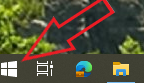
2. No menu que se abrirá, clique no ícone da engrenagem (Configurações) a esquerda, conforme indicado pela seta vermelha na imagem abaixo:
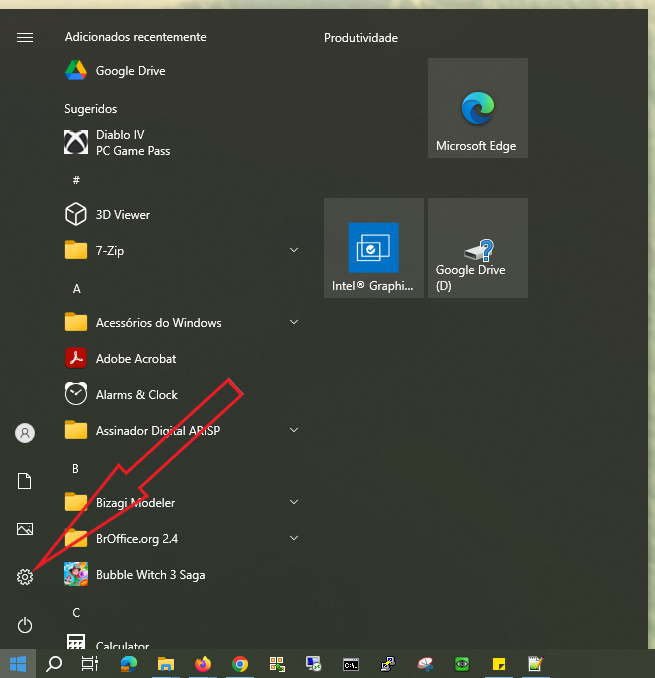
3. Na janela seguinte, clique na opção Aplicativos, conforme indicado pela seta vermelha na imagem abaixo:
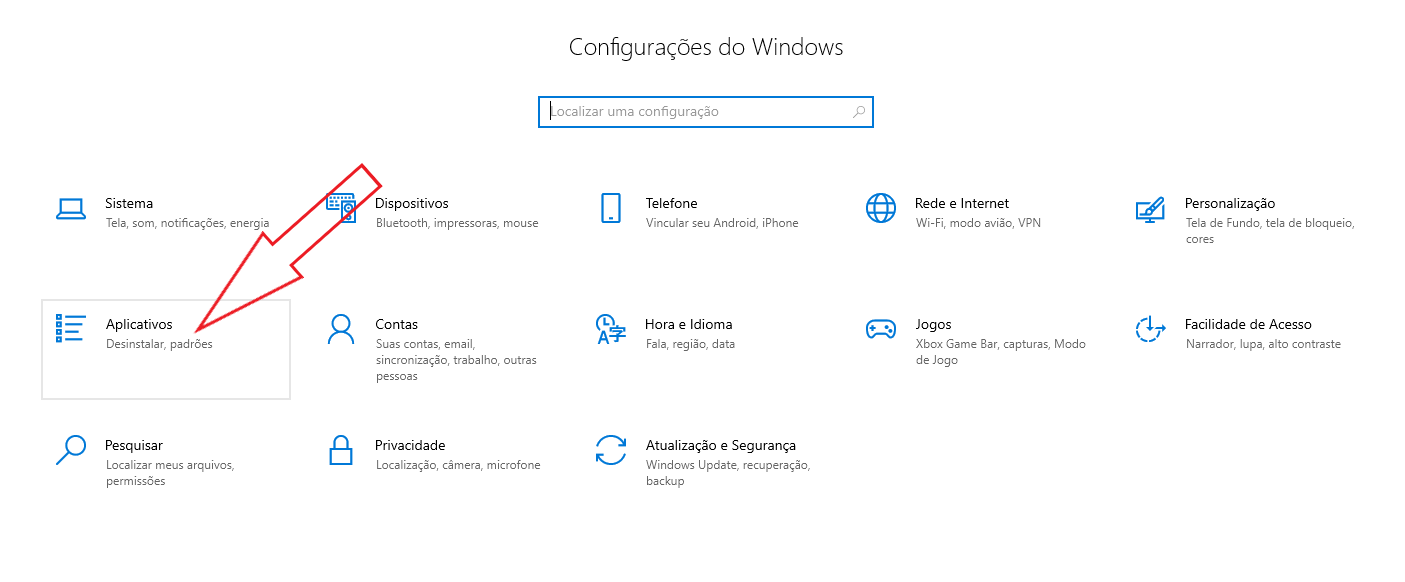
4. Na tela seguinte, clique no campo de pesquisa "Pesquisar nesta lista", conforme indicado pela seta vermelha na imagem abaixo:
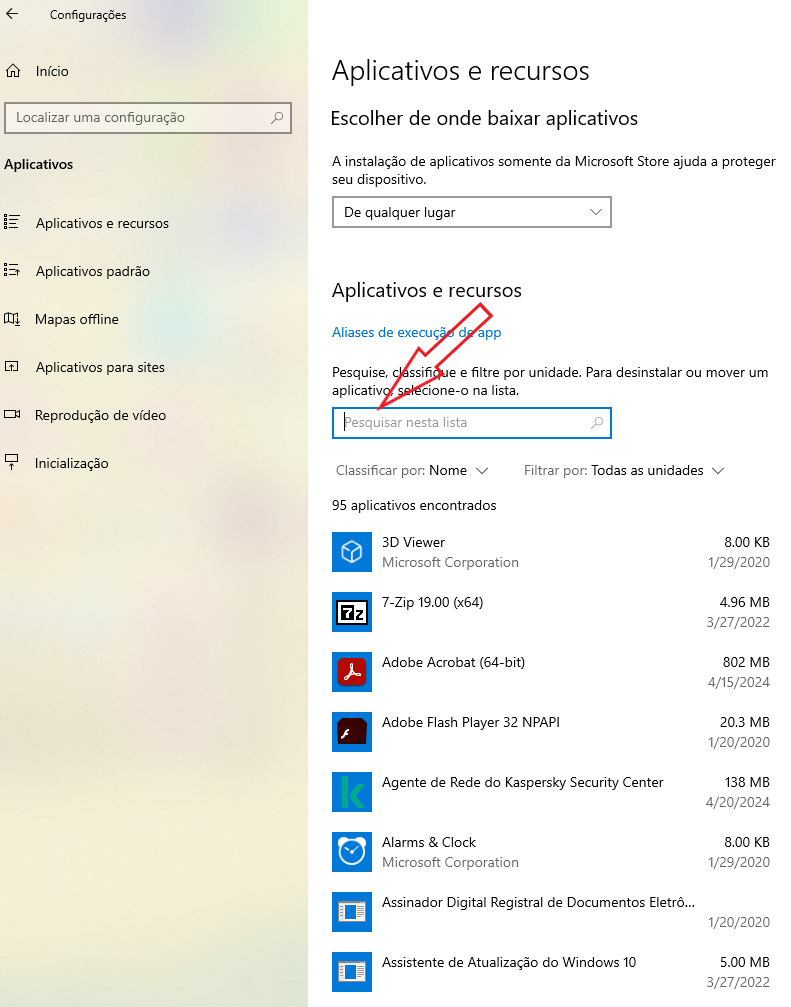
5. No campo "Pesquisar nesta lista" digite a palavra "pje" em minúsculo e sem aspas (conforme indicado pela seta no item 1). Em seguida, clique sobre o aplicativo "pje-office versão x.x.xx" (sendo x a versão do PjeOffice atualmente instalada em seu computador) (item 2 na imagem abaixo), que aparecerá logo após você digitar o texto na caixa de pesquisa.
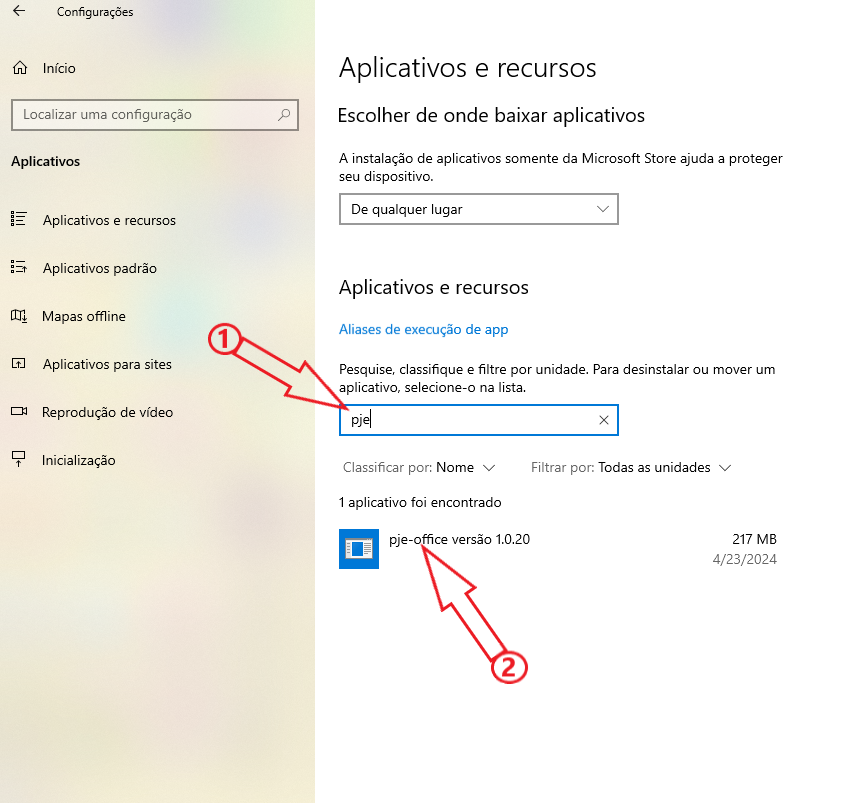
Importante: Caso nenhum aplicativo seja listado após realizar a pesquisa acima, isso significa que você não possui versões antigas do PJeOffice em seu computador. Consequentemente, você deve encerrar a execução deste manual e seguir para a instalação do PJeOffice Pro clicando aqui.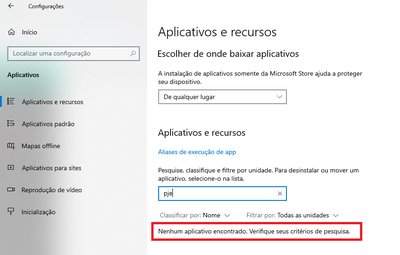
6. Em seguida, clique em Desinstalar (seta vermelha 1) e em Desinstalar novamente (Seta vermelha 2), conforme imagem abaixo:
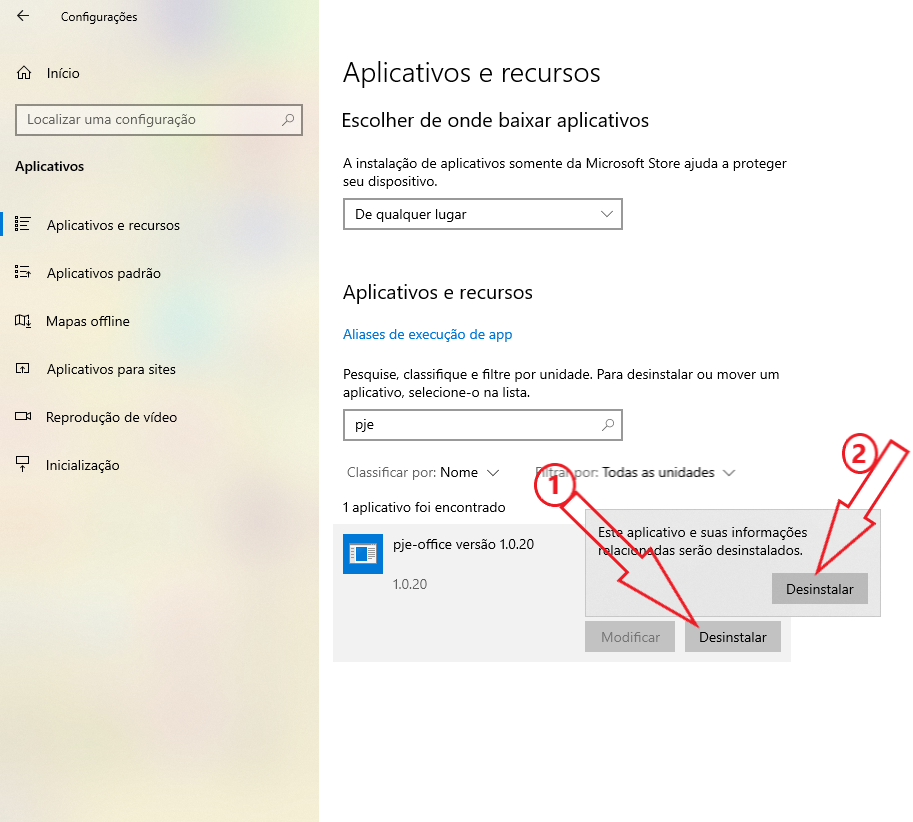
7. Caso a janela de Controle de Conta de Usuário abaixo apareça, clique em Sim.
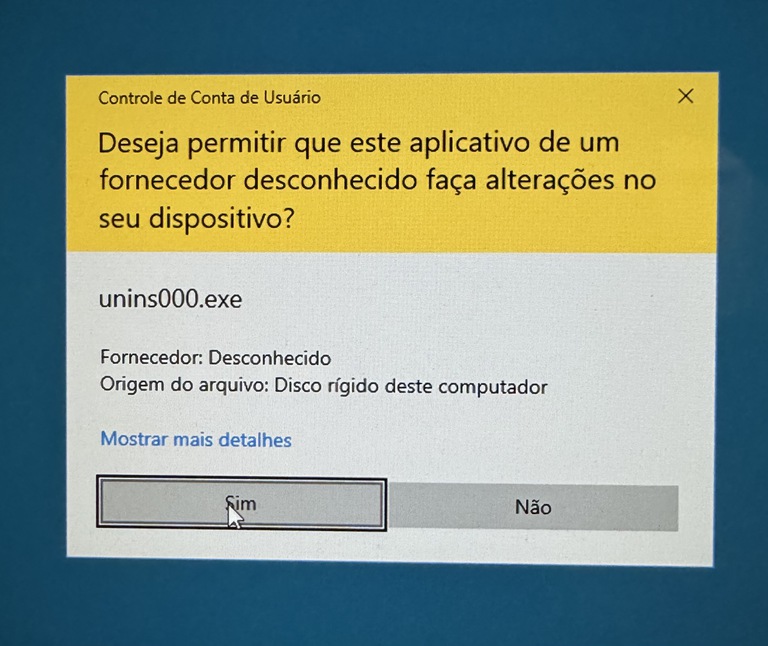
8. Na janela de confirmação da remoção do PJeOffice, clique em Sim para iniciar a desinstalação em si.
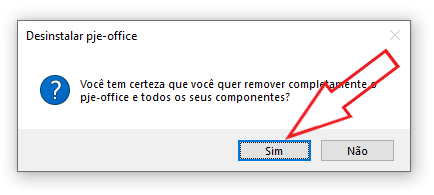
9. Na janela a seguir, clique em OK para concluir o processo de desinstalação do PJeOffice de seu computador.
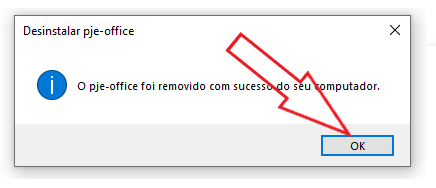
Viu como foi fácil remover a versão antiga do PJeOffice de seu computador!!! Agora, sem mais delongas, clique aqui para instalar o PJeOffice Pro.






